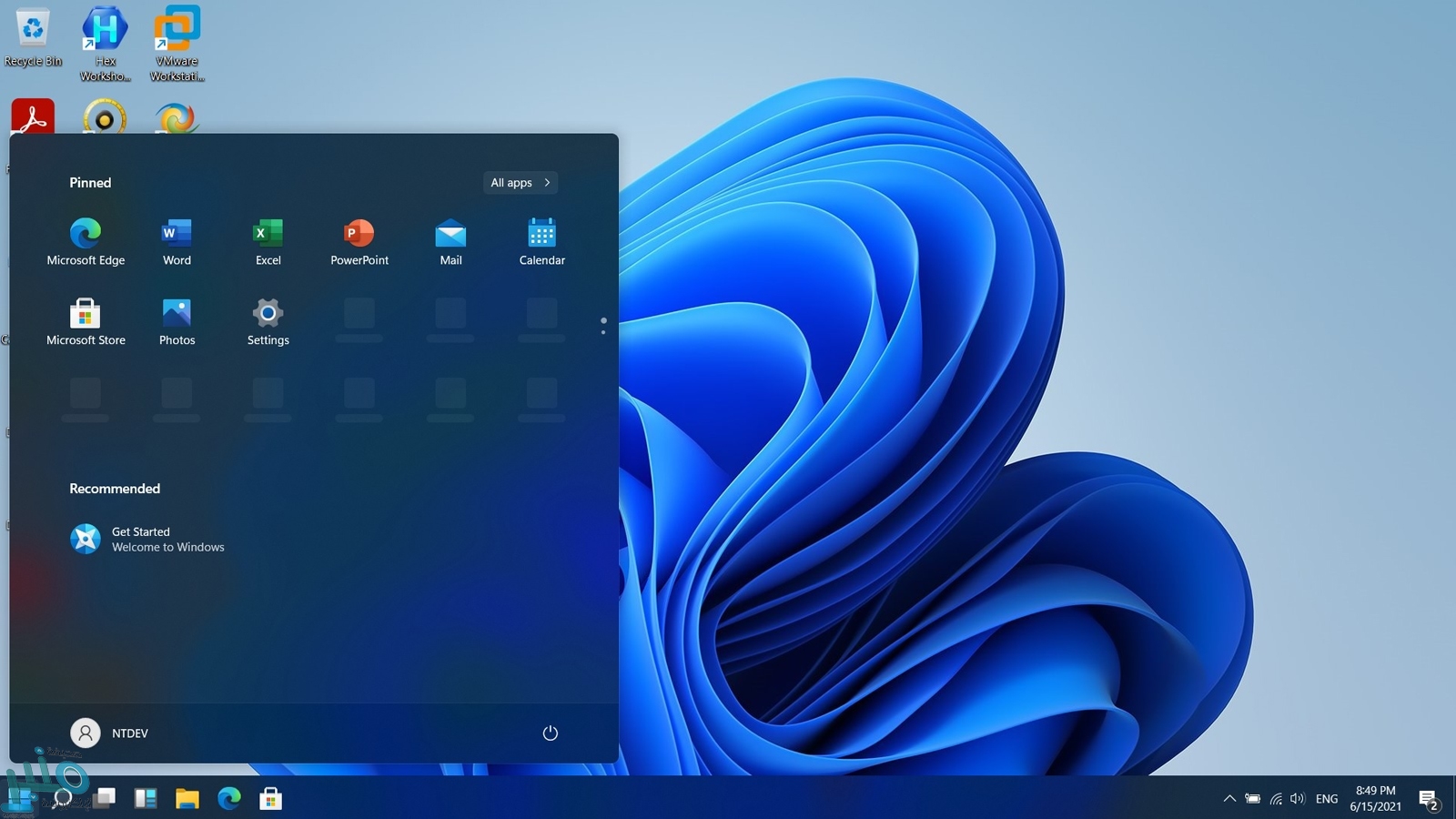
منذ الإعلان عن تطوير ”مايكروسوفت“ لنظام ”ويندوز 11“ الجديد، يتساءل العديد من الناس عن طريقة تثبيت النظام الجديد والاستفادة من مزاياه.
ويمكن لأي مستخدم تثبيته بمجرد إطلاقه الرسمي، أو من خلال البرنامج التجريبي الحالي، من خلال الخطوات التالية تثبيت ”ويندوز 11“ الأصلي مجانا.
يتميز ”ويندوز 11“ بتصميم أكثر أناقة يشبه نظام Mac من شركة ”أبل“، ويحتوي على مجموعة من الميزات الجديدة.
هل جهازك متوافق مع ”ويندوز 11″؟
قبل اتباع الخطوات التالية عليك التحقق مما إذا كان جهازك يدعم تثبيت هذا الإصدار من ”ويندوز“ أم لا، وهناك العديد من التطبيقات التي يمكنها مساعدتك على تحديد ذلك.
كيفية تثبيت ”ويندوز 11“
إذا كنت بحاجة إلى تثبيت ”ويندوز 11“ وتجربة مميزاته الجديدة بطريقة رسمية من مايكروسوفت، يمكنك الاشتراك في البرنامج التجريبي أو Windows Insider، وهي عملية مجانية وبسيطة للغاية، وكل ما عليك فعله هو التوجه إلى https://insider.windows.com/en-us/ والنقر على خيار ”Register“ ليتم تحويلك إلى صفحة تسجيل الدخول بحساب مايكروسوفت الخاص بك.
سجل دخولك من خلال خيار “Sign in now” بحساب مايكروسوفت المستخدم في نسخة ”ويندوز 10“ المثبتة على جهازك، ثم انقر على “Register”، ثم انقر مرة ثانية على خيار “Register” في الصفحة التالية، ثم قم بالموافقة على الشروط التي تظهر أمامك، وبذلك تكون قد اشتركت في Windows Insider.
ومن ثم عليك التوجه إلى شاشة “الإعدادات“ في ”ويندوز 10″، ثم النقر على قسم “Update & Security”، والنقر على خيار “Windows Insider Program” ثم “Get started”، وبعد ذلك على “Link an account” وسجل دخولك بحساب مايكروسوفت.
وعندما تفتح أمامك شاشة “Pick your Insider settings” حدد منها على خيار “Dev Channel” للحصول على التحديثات التجريبية وانقر على “Confirm” ثم وافق على الشروط، وانقر على “Restart” لإعادة تشغيل الكمبيوتر.
إذا كان جهازك مؤهلًا للحصول على ”ويندوز 11″، سيصلك إشعار بالتحديث والترقية إلى هذا الإصدار من الويندوز.
وفور الحصول على إشعار تحميل ”ويندوز 11“ والموافقة على إعادة تشغيل الجهاز، يتم تثبيت النظام الجديد على الجهاز بطريقة بسيطة ومجانية تمامًا من شركة مايكروسوفت، ويمكنك استكشاف المزايا الجديدة والاستمتاع بها.